Связь между цп и озу, как это происходит?
Содержание:
- Как узнать частоту ОЗУ посредством командной строки
- Что такое оперативная память
- Как узнать тайминг оперативной памяти
- Двухканальный режим оперативной памяти
- На что еще обратить внимание
- Процессор
- Разновидности оперативной памяти на компьютере
- Как узнать какая оперативная память стоит в компьютере
- Сколько оперативной памяти вам нужно?
- Для чего нужна оперативная память?
- RAM термины: тайминги, задержка и многое другое
- Подбираем оперативку для нового системника
Как узнать частоту ОЗУ посредством командной строки
Запрос в командной строке — самый оперативный вариант, дабы проверить частоту RAM. Для этого просто нужно:
- Активировать командную строку. Причем обязательно с правами администратора. Нажать клавиши Win+R и ввести команду cmd.exe
- Ввести слова «wmic memorychip get speed» и нажать Enter.
- Посмотреть возникшее значение.
Если команда вам выдала 1333, то значит, тактовая частота — 1333 МГц. Если в ПК установлено ряд модулей оперативной памяти, значение тоже будет не одно. У них, как правило, идентичная частота.
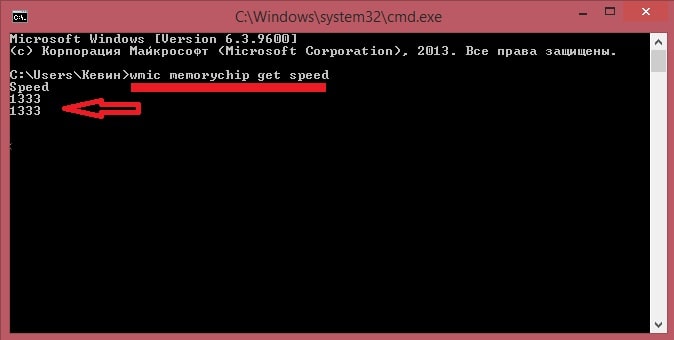
Применение несовместимых модулей ОЗУ всегда сказывается на общей производительности достаточно плохо. Поэтому если значения имеют отличия, желательно все-таки заменить несовпадающие модули.
Как узнать на какой частоте работает озу в BIOS
Как известно, во время включения системы BIOS выполняет тщательную проверку всех доступных устройств, потому данная система осведомлена обо всех их параметрах. К примеру, BIOS знает частоту ОЗУ. Сложностью такого способа остается поиск данного значение в непростом интерфейсе BIOS.
Итак, для этого метода необходимо выполнить следующее:
- Перезагрузить ПК и перейти в BIOS. На разных компьютерах применяются разные способы активации BIOS, поэтому потребуется пробовать различные клавиши.
- Открыть пункт под названием «Chipset».
- Посмотреть значение параметра «Memory Frequency», так как это и есть частота ОЗУ.
Стоит заметить, что выше описанный способ является подходящим не для всех вариантов интерфейсов BIOS. Ведь их на сегодняшний день достаточно много.
В связи с этим, если очень надо узнать частоту посредством BIOS, возможно, придется подготовиться к долгим поискам. Нужно искать любой параметр, в наименовании которого есть термины frequency либо memory.
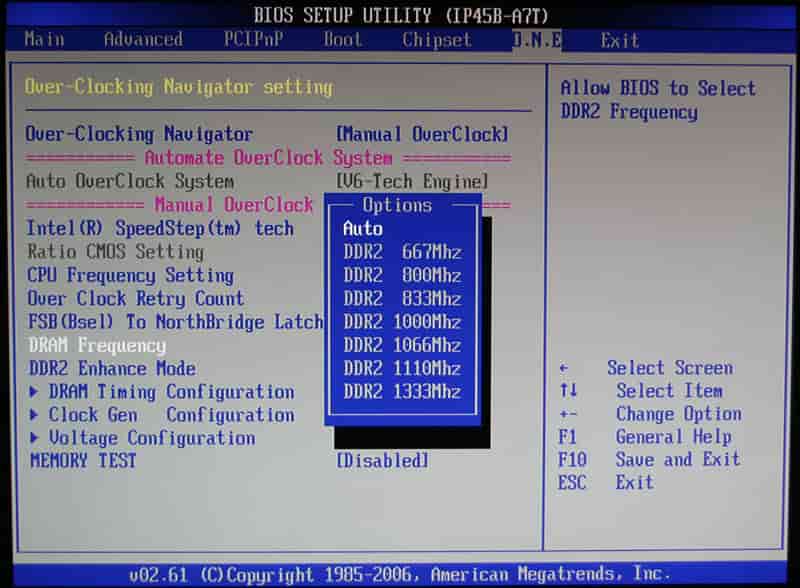
Узнать частоту ОЗУ посредством различных утилит
Чтобы легко определить тактовую частоту ОЗУ воспользоваться можно и различными программами. К примеру, средствами для мониторинга используемого ПК.
Эти программы собирают множество различных данных обо всех устройствах и самой ОС Windows. Посредством их пользователь с легкостью сможет узнать частоту ОЗУ и прочие важные параметры RAM.
CPU-Z
CPU-Z: Данное приложение используется для качественной диагностики компьютеров. Оно полностью бесплатное. Чтобы воспользоваться его функциями, необходимо включить программу и зайти в меню «SPD».
Там потребуется выбрать «Slot #1» и посмотреть значение поля «Max Bandwidth». Эта бесплатная утилита показывает и тактовую частоту шины. Для оценки общей производительности, значение надо просто умножить на два.
Кроме того, некоторые сведения об RAM почерпнуть можно в разделе «Memory». Там находятся общие данные о частоте и объеме используемой памяти.
Speccy
Speccy: Это полностью бесплатное приложение для мониторинга. После включения утилита выводит на экран общие данные о выбранной системе. Там можно увидеть и тактовую частоту ОЗУ. Необходимо уточнить, что это тактовая частота шины. Дабы узнать общую скорость передачи информации, это значение потребуется умножить на два.
Чтобы побольше узнать об ОЗУ, придется зайти в раздел «Оперативная память». Там указан будет процент загруженности, тип и объем, тактовая частота и число каналов, а также многие прочие параметры.
AIDA64
AIDA64: Наверное, многие пользователи хорошо знают это приложение для мониторинга общего состояния системы. Ведь оно очень хорошо себя зарекомендовало. Для постоянной работы нужна официальная лицензия, однако есть другой вариант.
Пользователи могут использовать утилиту без оплаты на протяжение тридцати дней. Эта утилита может показать гораздо больше полезных и важных сведений об ОЗУ, нежели CPU-Z либо Speccy. Среди них, разумеется, есть и тактовая частота.
Дабы узнать тактовую частоту, потребуется сделать следующее:
- Зайти в приложение.
- Раскрыть раздел меню «Системная плата».
- Перейти в пункт «Системная плата».
- Зайти в специальный раздел меню «Свойства шины памяти».
Что такое оперативная память
Оперативная память (озу, ram, оперативка) — это запоминающее устройство в виде планки с микросхемами для компьютера или микросхемы для других устройств, которое предназначено для хранения данных, исполняемых в текущий момент программ, игр, приложений и другого программного кода, который обрабатывает процессор.
Является энергозависимой, что означает, при отключении питания — все данные на ней стираются. На английском расшифровывается полностью — Random Access Memory. Скорость чтения и записи у ОЗУ намного выше, чем у не энергонезависимой ПЗУ, например, чем у жесткого диска.
Для чего нужна оперативная память
Оперативная память предназначена для быстрого доступа к данным исполняемых в текущий момент процессов — программ, игр, файлов и т.д.
Так, чем больше будет установлено оперативки на компьютере или другом устройстве, например, телефоне — тем больше в ней сможет хранится информации и тем быстрее будет к ней доступ. Это даст намного более быструю работу и производительность в работе приложений и самой ОС.
Как работает ОЗУ — RAM
Любая программа, приложение, ядро операционной системы и другие исполняемые файлы, при их загрузке вначале попадают в оперативку, оттуда их обрабатывает процессор и возвращает обратно. Т.е. все обрабатываемые данные хранятся именно в ней.
Только после того, как вы нажмете на «Сохранить» если этого не предусматривает сама программа, данные будут записаны на жесткий диск или SSD.
Т.е. все, что вы видите на своем экране в данный момент должно находиться в оперативной памяти, это и открытые окна, программы, вкладки в браузере, да практически вся операционная система. Также это работает и на смартфонах под управлением IOS и Android.
Оперативная память — виды
Каждый год виды оперативок обновляются и улучшаются. Но есть два основных — это:
- DRAM — динамическая память, используется для массового производства. Именно она устанавливается в качестве основного ОЗУ. Ее вы и видите на полках магазинов.
- SRAM — статическая память, дорого в производстве, но обладает очень хорошей скоростью. Используется в качестве хранителя КЭШа, например, в процессоре.
DRAM разделяется на несколько подвидов, рассмотри два наиболее известных:
- DDR SDRAM — используется в качестве основной ОЗУ устройства. Заменяема на ПК и ноутбуках, но не на смартфонах
- GDDR — используется, как ОЗУ для видеокарт, отличается увеличенной в два раза скоростью работы. Не заменяема.
Каждое поколение таких планок добавляет к названию одну букву. Так, на данный момент самой последней ОЗУ вида DDR является DDR4. А для графического адаптера — GDDR6.
По интерфейсу подключения ОЗУ также бывают разных типов:
- DIMM — форм фактор в виде двусторонней планки, используется для персональных компьютеров.
- SO-DIMM — форм фактор, также в виде планки, используется в ноутбуках, ПК в компактных форм-факторах и других мини системах.
Оперативная память — как выбрать, характеристики
Рассмотрим основные характеристики оперативной памяти компьютера, на которые надо обязательно обратить свое внимание, если вы хотите подобрать себе действительно хорошую оперативку. Тип ОЗУ — Обязательно обратите внимание, это может быть DDR2, DDR3 или DDR4
Какую поддерживает ваша материнская плата
Тип ОЗУ — Обязательно обратите внимание, это может быть DDR2, DDR3 или DDR4. Какую поддерживает ваша материнская плата
Объем в Гб — Чем больше, тем лучше. Для нынешних систем на операционной системе Windows 10, меньше 8 Гб брать не стоит. При покупке телефона на Android — лучше не брать модель с объемом меньше 3 Гб, т.к. при новых обновлениях данной ОС, ее запросы будут становится больше.
Тактовая частота — Чем выше частота, тем быстрее будет работать RAM. Опирайтесь на то, какую частоту поддерживает процессор и материнская плата. Если частота на плате будет выше, чем у них, ничего страшного не произойдет, просто она будет работать с заниженной частотой.
Задержка сигнала (Тайминги) — Задержка обращений между процессором и ОЗУ должна быть минимальной.
В заключение
Вот вы и узнали во всех деталях, что такое RAM для компьютера, ноутбука и других устройств, какие у нее бывают виды, какие функции она выполняет в системе, и как подобрать себе хорошую ОЗУ.
Как узнать тайминг оперативной памяти
Чтобы узнать данные показатели быстро и просто, можно воспользоваться следующими специализированными программами.
RYZEN TIMING CHECKER
RYZEN TIMING CHECKER: Данная утилита отлично подойдет, чтобы узнать различные тайминги ОЗУ, включая первичные и вторичные. Она отображает необходимые тайминги перечнем в одном окне.
AIDA64
AIDA64: AIDA64 — это приложение, которое также поможет, чтобы определить тайминги ОЗУ. Потребуется выполнить следующее:
- Открыть слева вкладку Системная плата.
- Зайти в раздел SPD.
Программа покажет пользователю детальные сведения о профилях таймингов.
CPU-Z
CPU-Z: Чтобы определить тайминги, можно воспользоваться известной программой CPU-Z. Здесь потребуется открыть пункт под названием SPD и указать тот слот, где находится модуль ОЗУ в пункте Memory slot selection.
Важно понимать, что здесь можно увидеть не текущую структуру, а сведения, которые сохранены в профиле SPD ОЗУ. Там может быть ряд записей, которые обозначены словом JEDEC
Это компания, создающая и публикующая стандарты для разных типов RAM.
Мировые компании, которые производят ОЗУ, обязательно выпускают планки по официальным стандартам компании JEDEC, но могут дать планкам возможность функционировать и на большей скорости. В связи с этим, возникает несколько типов профилей. Существуют профили XMP, которые применяются для существенного разгона.
THAIPHOON BURNER
THAIPHOON BURNER: В настоящее время именно это приложение стало наиболее известным для работы с ОЗУ персонального компьютера. С помощью ее можно не просто смотреть все доступные данные, но и делать полноценную прошивку модулей ОЗУ.
После включения THAIPHOON BURNER, потребуется нажать Read, а затем выбрать необходимый модуль RAM.
Двухканальный режим оперативной памяти
Практически все современные системные платы имеют поддержку двойного канала ОЗУ. Наиболее дорогостоящие материнки полностью поддерживают даже режимы на три и четыре канала.
Ключевое условие для нормальной работы:
- Для стандартного двухканального режима – два либо четыре модуля ОЗУ.
- Для трехканального – три либо шесть модулей.
- Для четырехканального – четыре либо восемь модулей.
Все модули ОЗУ должны быть идентичными. В другом случае работа в режиме двух каналов, увы, вообще не гарантируется.
Как правило, используется режим на два канала. Два модуля ОЗУ по восемь гигабайт будут функционировать для него гораздо быстрее, нежели один модуль на шестнадцать гигабайт. Приобретать модули желательно попарно. Это если в будущем нет планов приобретения второй планки.
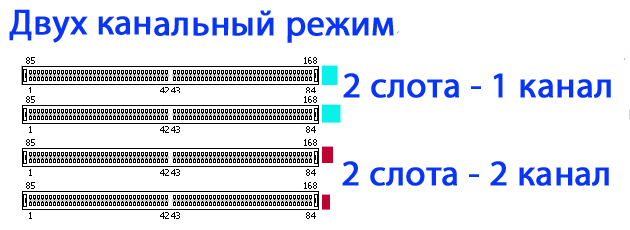
Радиаторы
Если в ваши планы не входит разгон ОЗУ и вы собираетесь применять ОЗУ на его стандартной частоте, то она, разумеется, не станет слишком сильно греться. Таким образом, специальные радиаторы для ее охлаждения вам точно не потребуются.
Радиаторы нужны тем, кто планирует заниматься разгоном ОЗУ до наибольшей скорости. Планки сегодня часто поставляются производителем вместе с радиатором, поэтому об этом не придется беспокоиться. Кроме того, сейчас легко увидеть ОЗУ со специальной подсветкой, но каких-то преимуществ у них нет.
Заключение
В итоге, можно отметить, что выбор ОЗУ полностью зависит от денежных возможностей и потребностей пользователя. Выбирая ОЗУ желательно смотреть на ее общий объем и поколение, а также совместимость с системной платой компьютера.
На что еще обратить внимание
Наличие индивидуальной упаковки — такая мера защищает плату от повреждений во время перевозки, воздействия пыли, влаги и электромагнитных полей. Запакованный модуль с большей долей вероятности будет работать стабильно.
Наличие радиаторов. В продаже появляется всё больше моделей с алюминиевыми радиаторами, которые имеют оригинальный цвет и форму. Если плата имеет высокую рабочую частоту , то такая дополнительная мера охлаждения не помешает. Для обычных модулей радиаторы не нужны — скорей, они только навредят, так как в них будет скапливаться пыль. К тому же такие типы плат стоят дороже обыкновенных.
При выборе оперативной памяти для компьютера учитывайте её тип, объем, частоту
Также обращайте внимание на тайминги, наличие радиаторов
Важное значение также играет компания-изготовитель. Не гонитесь за максимальными параметрами и громкими брендами
Определите, для чего вам нужен компьютер — это поможет сделать правильный выбор и не переплатить за ненужную мощность
Не гонитесь за максимальными параметрами и громкими брендами. Определите, для чего вам нужен компьютер — это поможет сделать правильный выбор и не переплатить за ненужную мощность.
Процессор
Сердцем любого компьютера является процессор, который еще можно назвать микропроцессором. Такое комплектующее представляет собой микросхему, основная задача которой ‒ обработка информации, получаемой от устройств ввода-вывода и ОЗУ. Даже для просчета двух чисел необходимо обращение к определенной команде процессора. В течение всего времени работы компьютера этот элемент производит вычислительные операции. В современных ПК процессоры используются даже в видеоадаптерах (видеокартах), что позволяет снять большую часть нагрузки с центрального процессора.
Некоторые персональные компьютеры обладают видеокартами с очень мощными Комплектующими, которые способны мгновенно производить сложные расчеты графики при запуски игр. Конечно, неопытному человеку невозможно до конца понять, зачем нужен процессор в компьютере, так как тонкостей его работы чрезвычайно много. Главное, понять суть. Она же сводится к вычислениям и обработке данных, получаемых от периферийных устройств. Иными словами, даже шевеление мышкой ‒ обрабатываемая процессором операция, результат которой пользователь видит как движение курсора по экрану.
Современные элементы обладают несколькими ядрами. Это отдельные процессоры, работающие параллельно на базе одной схемы. Подобное разделение чипа на ядра позволяет практически вдвое поднять эффективность и скорость обработки информации, что влечет за собой высокую скорость работы системы в целом. Есть четырех- и восьмиядерные процессоры. Однако количество таких элементов не всегда означает повышение эффективности работы устройства.
Так зачем нужны ядра в компьютере? В первую очередь они необходимы для повышения скорости обработки информации, во вторую ‒ для экономии потребления энергии. В ноутбуках, где используются мобильные процессоры, часто применяются четырехъядерные элементы, в которых два ядра являются высокопроизводительными, а другие два ‒ энергоэффективными. Последние начинаю работать, когда от процессора не требуется обработка большого объема данных. Однако когда количество информации и сложность задач для обработки увеличиваются, то задействуются высокопроизводительные ядра. Мощность резко повышается, и энергопотребление растет.
Разновидности оперативной памяти на компьютере
Современный компьютерные технологии предлагают пользователям всего два вида памяти: статистический и динамический
Статистическая разновидность
Этот тип называется «SRAM». При его создании используются полупроводниковые триггеры, что приводит к значительному ускорению скорости работы. Но затратная и сложная технология изготовления сказывается на стоимости. Также эта разновидность отличается своими большими размерами, поэтому не применяется в домашних ПК, а больше используется в промышленных серверах.
Динамическая разновидность
Этот вид носит название «DRAM» и применяется в большинстве современных ПК или ноутбуках. Основу данного типа составляют конденсаторы, что обеспечивает повышенную плотность записи данных и приемлемую стоимость. Недостатки вытекают из конструктивных особенностей. Повышение емкости конденсатора приводит к его быстрому саморязряду. Поэтому требуется постоянное пополнение, за счет процесса регенерации. Это тормозит работу ОЗУ, поэтому производителями применяются различные схемы для снижения времени задержки.
Также DRAM разделяется по поколениям или по времени создания. Эти виды различаются тактовой частотой и скоростью передачи данных. Всего существует 4 поколения ОЗУ:
- DDR.
- DDR2.
- DDR3.
- DDR4.
Дополнительно существует подразделение на оперативную память для стационарных (настольных) ПК и ноутбуков. Очень часто на стикерах, имеющихся на оборотной стороне ноутбука или нетбука можно увидеть указание типа оперативной памяти SO DIMM. Что это? Это точно та же ОЗУ, только меньшего размера.
В ноутбуках применяется память SO DIMM
Для сравнения, привычные габариты DRAM третьего поколения составляют 133,35 мм в длину. А модуль SO DIMM будет длиной в 67.6 мм. Также различается количество пинов (контактов для подключения).
Основные различия между стандартной DRAM и SO DIMM приведены в таблице:
| DRAM | SODIMM |
| Устанавливаются в стационарные компьютеры | Предназначаются для монтажа в ноутбуках или нетбуках |
| Количество пинов 240 у памяти 3-го поколения и 288 у DRAM4 | Число контактов составляет 204 для DDR3 и 260 для DDR4 |
| Длина 133,35 мм | Длина 67,6 мм |
К СВЕДЕНИЮ:
На первых компьютерах устанавливались модули памяти SIPP, которые представляют собой обычную печатную плату с гибкими контактами. Они часто ломались при установке. На смену SIPP пришли модули SIMM, которые уже больше напоминали современные планки.
Иногда на площадках интернет магазинов, преимущественно китайского происхождения, можно встретить в продаже оперативную память только для AMD. Что это такое и на самом деле подобная линейка будет работать только на архитектуре от данного производителя?
В реальности это оказывается правдой. Подобные подделки не соответствуют международным стандартам JEDEC. Поскольку инженеры AMD создали свою собственную архитектуру памяти с применением 11-разрядных столбцов и размером страницы в 16 Кбит. Все остальные производители используют показатель 10 на 8. Это приводит к повышению производительности, поскольку контроллер памяти дольше работает с определенной страницей.
Как узнать какая оперативная память стоит в компьютере
Существует два способа определить тип и характеристики установленной в компьютере памяти. Можно посмотреть эти данные на стикере наклеенном самом модуле, правда его наверняка придется вынуть из слота, иначе вы вряд ли что-либо увидите. Если стикер с информацией отсутствует или не читаем, то тип DDR памяти можно определить по количеству контактов и расположению ключа (выемки) на планке. Воспользуйтесь для этого нижеприведенным рисунком.
Другой способ узнать исчерпывающую информацию о характеристиках и режиме работы оперативной памяти, воспользоваться какой-нибудь программой, показывающей информацию о системе. Рекомендуем воспользоваться бесплатной программой CPU-Z показывающей, в том числе характеристике и режим работы памяти.
На вкладке Memory отображается тип установленной в компьютере оперативной памяти, её объем, режим работы и используемые тайминги. Вкладка SPD показывает все характеристики конкретного модуля памяти установленного в выбранный слот.
Что такое SPD
В каждом современном модуле памяти содержится специальная микросхема называемая SPD. Данная аббревиатура расшифровывается как Serial Presence Detect и в эту микросхему производитель записывает всю информацию о данном модуле включая объем, маркировку, производителя, серийный номер, рекомендованные задержки и некоторую другую информацию. Во время начальной загрузки компьютера эта информация считывается BIOS из микросхемы SPD и в соответствии с указанными настройками, выставляется режим работы памяти.
Последнее, что стоит знать начинающему пользователю, что существует буферизованная (registered) и ECC-память. Оперативная память с поддержкой ECC (Error Checking and Correction) позволяет исправлять некоторые возникающие в процессе передачи данных ошибки. Модули буферизованной памяти содержат встроенный буфер определенного размера, повышающий надежность и снижающий нагрузку на контролер памяти. Оба этих типа памяти предназначены для применения в рабочих станциях и серверах и в персональных компьютерах не используются.
Сколько оперативной памяти вам нужно?
Давно прошли те времена, когда «640K должно хватить на всех». В мире, где смартфоны регулярно поставляются с 4 ГБ ОЗУ или более, а браузеры, такие как Google Chrome, играют быстро и свободно со своим распределением памяти, экономность ОЗУ — вещь прошлое. Средний объем установленной оперативной памяти также увеличивается на всех типах оборудования.
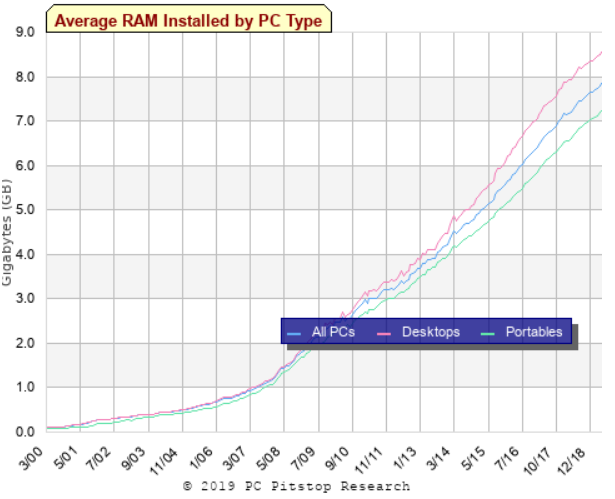
Для большинства людей 4 ГБ — это минимальный объем оперативной памяти, необходимый для компьютера общего пользования. Операционные системы тоже имеют разные спецификации. Например, вы можете запустить Windows 10 только на 1 ГБ ОЗУ, но ваш пользовательский опыт будет вялым. И наоборот, многочисленные дистрибутивы Linux работают очень хорошо с меньшими объемами оперативной памяти.
Если вы обнаружите, что одновременно открыты шесть документов Word, не можете заставить себя закрыть эти 60 вкладок в Google Chrome, возможно, вам понадобится как минимум 8 ГБ ОЗУ. То же самое происходит, если вы хотите использовать виртуальную машину.
16 ГБ ОЗУ должно превышать потребности большинства. Но если вы продолжите работу утилит в фоновом режиме, с множеством вкладок браузера и всего остального, вы по достоинству оцените дополнительную емкость ОЗУ. Очень немногие люди нуждаются в 32 ГБ ОЗУ, но, как говорится, чем больше, тем больше.
Обновление ОЗУ, безусловно, является одним из самых простых способов мгновенного повышения производительности. максимально повысить производительность.
Понимание об оперативной памяти
Теперь вы знаете разницу между оперативной памятью DDR2, DDR3 и DDR4. Вы можете сказать DIMM от SO-DIMM, и вы знаете, как определить RAM с более высокими скоростями передачи и более высокой пропускной способностью. На этом этапе вы, по сути, являетесь экспертом в области ОЗУ, поэтому в следующий раз вы не будете испытывать перегрузку, пытаясь купить больше ОЗУ или совершенно новую систему.
Действительно, если у вас правильный форм-фактор и соответствующее поколение ОЗУ, вы не ошибетесь. И если есть сомнения, больше ОЗУ лучше, чем быстрее ОЗУ важнее.
Для чего нужна оперативная память?
Оперативная память, наряду с памятью накопительной (жесткий диск), являются накопительными устройствами, и необходимы для хранения данных.
Для чего нужна оперативная память? Если жесткий диск используется для постоянного хранения файлов: музыки, фильмов, изображений, то оперативная память нужна для временного хранения данных, которые используются при работе компьютера процессором.
После выключение компьютера, все содержимое оперативной памяти удаляется. ОЗУ – оперативно запоминающее устройство, так еще обозначают данный вид памяти.
Виды оперативной памяти
Основными характеристиками, которыми должна обладать оперативная память – это скорость и быстрота доступа к содержащимся в ней данным. Различают два вида памяти: SRAM и DRAM.
DRAM –динамический вид оперативной памяти. Главное преимущество доступность и экономичность. Преимущественно установлена на большинстве персональных компьютеров и ноутбуков.
SRAM – статический вид оперативной памяти. Благодаря особой реализации модуля, обладает повышенной скоростью в работе, позволяя оперировать большим объемом данных. К недостаткам относят дороговизну производства.
Организация работы
Каким образом организована работа, и для чего служит оперативная память? ОЗУ представляет собой отдельный модуль, который интегрируется в материнскую плату, путем размещения в специальном слоте. Обладает набором регистров, в которых размещены данные и команды, адресуемые центральному процессору. Взаимообмен происходит через регистры нулевого уровня или через кэш.
Что делает оперативная память? По сути, она содержит данные и команды, обрабатываемые в текущий момент времени, а также хранит переменные текущего сеанса ОС. Оперативная система использует память в своей работе, что позволяет ее реализовать все свои функциональные возможности. При переходе компьютера в спящий режим, хранит в себе текущий сеанс.
Размер модуля оперативной памяти
От объема оперативной памяти напрямую зависит скорость работы компьютера. Чем больший объем модуля ОЗУ, тем скорее функционируют программы: игры не тормозят, видео обрабатывается быстрее, появляется возможность использования большего количества программ одновременно. Существующие размеры модулей оперативной памяти:
- 128 MB
- 256 MB
- 512 MB
- 1 GB
- 2 GB
- 4 GB
- 8 GB
На данный момент развития компьютерной техники и программного обеспечения оптимальным установленным размером ОЗУ будет от 1 до 2 гигабайт оперативной памяти.
Вот мы и разобрались, зачем нужна оперативная память. Осталось лишь привести список наиболее популярных обозначений на компьютерном жаргоне, что бы быть в курсе. ОЗУ компьютерщики также часто называют такими словами, как: оперативка, память, мозги.
RAM термины: тайминги, задержка и многое другое
Вы познакомились с SDRAM, DIMM и DDR. Но как насчет других длинных цепочек чисел в модели RAM? Что они имеют в виду? В чем измеряется ОЗУ? А что насчет ECC и Swap? Вот другие термины спецификации RAM, которые вы должны знать.
Тактовая частота, передача, пропускная способность Возможно, вы видели ОЗУ, на которую ссылаются два набора чисел, например, DDR3-1600 и PC3-12800. Это и ссылка, и ссылка на генерацию оперативной памяти и ее скорость передачи . Число после DDR / PC и перед дефисом относится к поколению: DDR2 — это PC2, DDR3 — это PC3, DDR4 — это PC4.
Число, соединенное после DDR, относится к числу мегатрансферов в секунду (МТ/с). Например, оперативная память DDR3-1600 работает на скорости 1600 МТ/с. ОЗУ DDR5-6400, о котором говорилось выше, будет работать со скоростью 6400 МТ/с — намного быстрее! Число в паре после ПК относится к теоретической пропускной способности в мегабайтах в секунду. Например, PC3-12800 работает со скоростью 12 800 МБ/с.
Разгон ОЗУ возможен так же, как разгон процессора или видеокарты. Разгон увеличивает пропускную способность оперативной памяти. Производители иногда продают предварительно разогнанную оперативную память, но вы можете разогнать ее самостоятельно. Просто убедитесь, что ваша материнская плата поддерживает более высокую тактовую частоту RAM!
Вы можете быть удивлены, можете ли вы смешивать модули оперативной памяти с разными тактовыми частотами. Ответ в том, что да, вы можете, но все они будут работать на тактовой частоте самого медленного модуля. Если вы хотите использовать более быструю оперативную память, не смешивайте ее со старыми, более медленными модулями. Теоретически вы можете смешивать бренды RAM, но это не рекомендуется. У вас больше шансов встретить синий экран смерти или других случайных сбоев, когда вы смешиваете марки RAM или разные тактовые частоты RAM.
Тайминг и задержка
Иногда вы увидите модули оперативной памяти с рядом цифр, например, 9-10-9-27. Эти цифры называются таймингами. Синхронизация ОЗУ — это измерение производительности модуля ОЗУ в наносекундах. Чем ниже цифры, тем быстрее ОЗУ реагирует на запросы.
Первое число (в примере 9) — это задержка CAS. Задержка CAS относится к числу тактовых циклов, необходимых для того, чтобы данные, запрошенные контроллером памяти, стали доступными для вывода данных.
Вы можете заметить, что DDR3 RAM обычно имеет более высокие тактовые номера, чем DDR2, а DDR4 обычно имеет более высокие тактовые номера, чем DDR3. Тем не менее, DDR4 быстрее, чем DDR3, который быстрее, чем DDR2. Странно, правда?

Мы можем объяснить это, используя DDR3 и DDR4 в качестве примеров.
Минимальная частота работы ОЗУ DDR3 составляет 533 МГц, что означает тактовую частоту 1/533000000 или 1,87 нс. При задержке CAS в 7 циклов общая задержка составляет 1,87 x 7 = 13,09 нс. («Нс» означает наносекунды.)
Принимая во внимание, что самая низкая скорость ОЗУ DDR4 составляет 800 МГц, что означает тактовую частоту 1/800000000, или 1,25 нс. Даже если он имеет более высокий CAS из 9 циклов, общая задержка составляет 1,25 x 9 = 11,25 нс
Вот почему это быстрее!
Для большинства людей пропускная способность всегда превосходит тактовую частоту и задержку . Вы получите гораздо больше преимуществ от 16 ГБ ОЗУ DDR4-1600, чем от 8 ГБ ОЗУ DDR4-2400. В большинстве случаев время и задержка являются последними пунктами рассмотрения.
ECC
ОЗУ с исправлением ошибок (ECC) — это особый тип модуля памяти, который предназначен для обнаружения и исправления повреждения данных. ECC ram используется на серверах, где ошибки в критически важных данных могут быть катастрофическими. Например, личная или финансовая информация хранится в оперативной памяти при манипулировании связанной базой данных.
Бытовые материнские платы и процессоры обычно не поддерживают ECC-совместимую оперативную память. Если вы не создаете сервер, который специально требует ОЗУ ECC, вы должны держаться подальше от него.
Подбираем оперативку для нового системника
Чтобы подобрать оперативную память к определенной компьютерной конфигурации, мы опишем ниже пример, из которого видно как легко можно подобрать ОЗУ к любой конфигурации ПК. Для примера мы возьмем такую новейшую конфигурацию на базе процессора Intel:
- Процессор — Intel Core i7-6700K;
- Материнская плата — ASRock H110M-HDS на чипсете Intel Н110;
- Видеокарта — GIGABYTE GeForce GTX 980 Ti 6 ГБ GDDR5;
- SSD — Kingston SSDNow KC400 на 1000 ГБ;
- Блок питания — Chieftec A-135 APS-1000C мощностью 1000 Вт.
Чтобы подобрать оперативку для такой конфигурации, нужно перейти на официальную страницу материнской платы ASRock H110M-HDS — www.asrock.com/mb/Intel/H110M-HDS.

На странице можно найти строку «Supports DDR4 2133», которая гласит, что для материнской платы подходит оперативка с частотой 2133 MHz. Теперь перейдем в пункт меню «Specifications» на этой странице.

В открывшейся странице можно найти строку «Max. capacity of system memory: 32GB», которая гласит, что наша материнская плата поддерживает до 32 гигабайт ОЗУ. Из данных, которые мы получили на странице материнской платы можно сделать вывод, что для нашей системы приемлемым вариантом будет оперативка такого типа — два модуля памяти DDR4-2133 16 ГБ PC4-17000.
Мы специально указали два модуля памяти по 16 ГБ, а не один на 32, так как два модуля могут работать в двухканальном режиме.

Из примера видно, как легко можно узнать информацию по поводу рассматриваемого системника. Таким же образом подбирается оперативная память для всех остальных компьютерных конфигураций. Также хочется отметить, что на рассмотренной выше конфигурации можно запустить все новейшие игры с самыми высокими настройками графики.
Например, на этой конфигурации запустятся без проблем в разрешении 4K такие новые игры, как Tom Clancy’s The Division, Far Cry Primal, Fallout 4 и множество других, так как подобная система отвечает всем реалиям игрового рынка. Единственным ограничением для такой конфигурации будет ее цена. Примерная цена такого системника без монитора, включая два модуля памяти, корпус и комплектующие, описанные выше, составит порядка 2000 долларов.




